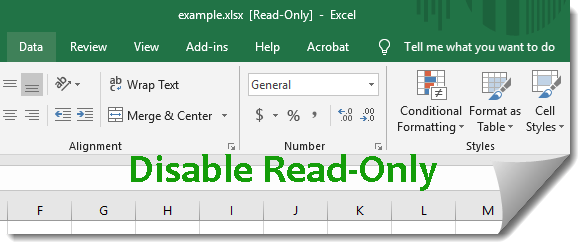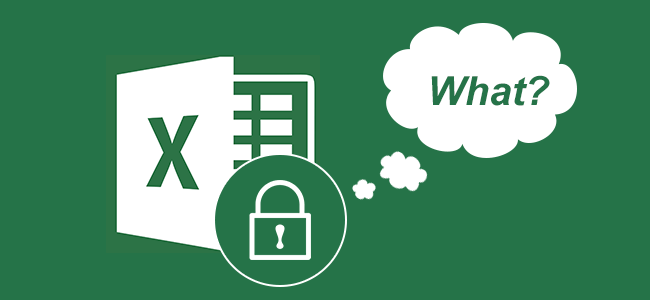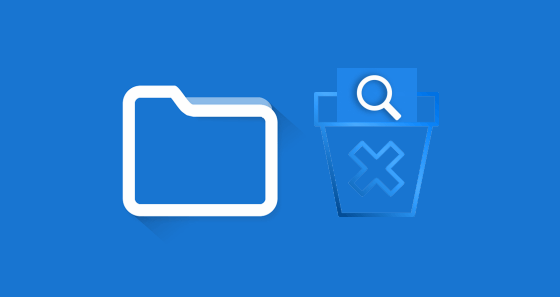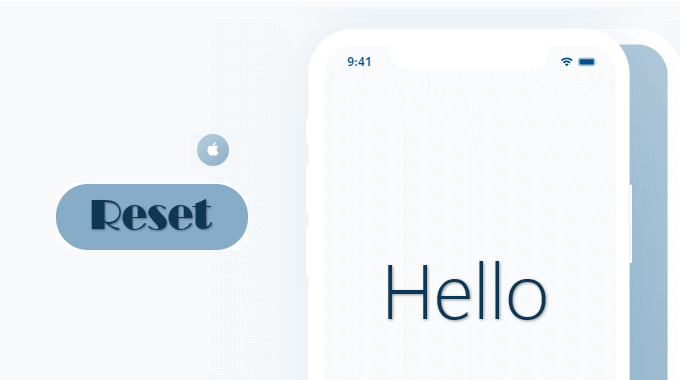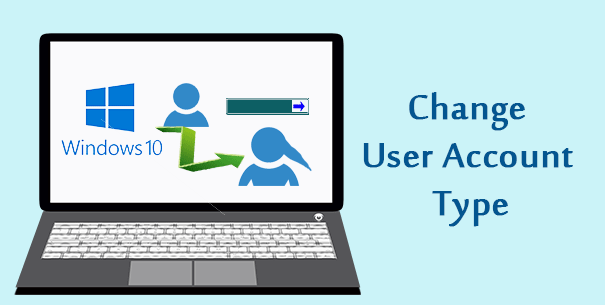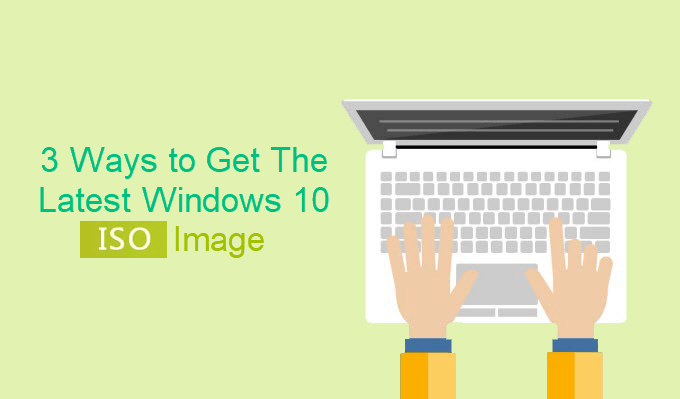Как открыть / просмотреть несколько файлов Excel 2010 в разных окнах
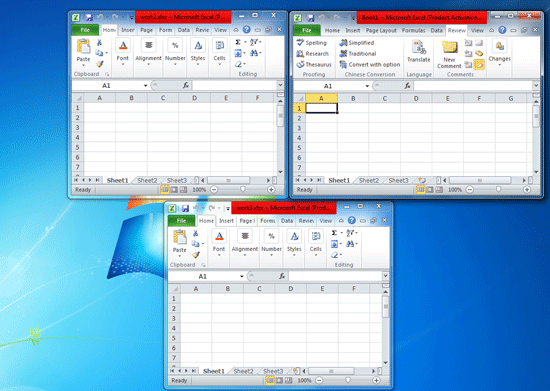
“Я с помощью Excel 2010. Каждый раз, когда я открываю два или несколько файлов Excel, они отображаются в одном окне, поэтому я не могу просматривать или сравнивать книги одновременно. Есть ли способ открывать файлы Excel в отдельных окнах и просматривать их рядом?? »
Следует знать, что в Office 2010 и более ранних версиях все открытые файлы Excel используют один и тот же монитор. Если вы используете Office 2016/2013, всякий раз, когда вы открываете новую книгу, она автоматически отображается в другом окне.
Соответственно, если вам нужно просматривать несколько книг Excel 2010 одновременно в разных окнах, вы можете обновить свой Office до более новой версии Office. Если вы не хотите обновлять свой Office, сделайте следующее.
Как открыть / просмотреть несколько файлов Excel в разных окнах
Во-первых, вам нужно открыть несколько экземпляров Excel 2010, а затем отдельно открыть файлы Excel в разных экземплярах Excel, чтобы вы могли просматривать книги на разных мониторах одновременно.
Шаг 1. Откройте несколько экземпляров Excel 2010.
Есть три из четырех способов открыть новый экземпляр Excel, они применяются в Windows 7/8/10. Вы можете выбрать любой из них в зависимости от вашего случая.
Способ 1: щелкнув значок Excel на панели задач
Вы можете щелкнуть значок Excel на панели задач, одновременно нажав и удерживая клавишу Shift на клавиатуре, чтобы открыть новый экземпляр Excel.
![]()
В качестве альтернативы, если вы используете мышь со средней кнопкой или нажимаемую кнопку прокрутки, вы можете просто навести указатель мыши на значок Excel, появляющийся на панели задач, а затем щелкнуть эту кнопку прокрутки мыши, чтобы открыть новый экземпляр Excel.

Способ 2: Использование команды Пуск
Откройте диалоговое окно «Выполнить» с помощью сочетаний клавиш Win + R, затем введите в поле «excel» и нажмите «ОК». Это откроет новый экземпляр Excel.
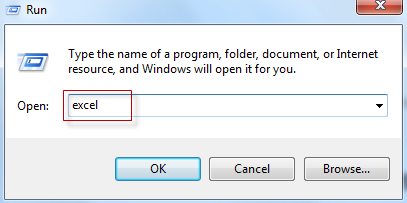
Способ 3: с помощью меню Пуск
Вы можете ввести excel в поле поиска меню «Пуск». Когда в результатах поиска появится «Microsoft Excel 2010», щелкните его, чтобы открыть новый экземпляр Excel 2010.
Шаг 2. Откройте и просмотрите несколько файлов Excel в разных экземплярах Excel.
После открытия нового экземпляра Excel 2010 перейдите к файлу Excel, который вы хотите открыть, а затем перетащите его в новый экземпляр Excel. Таким образом, вы можете открывать несколько книг в разных экземплярах Excel, чтобы просматривать их в отдельных окнах одновременно.